您要删除您的 Google Play 帐户吗?您有没有想过如何直接从您的 Android 设备执行此操作?
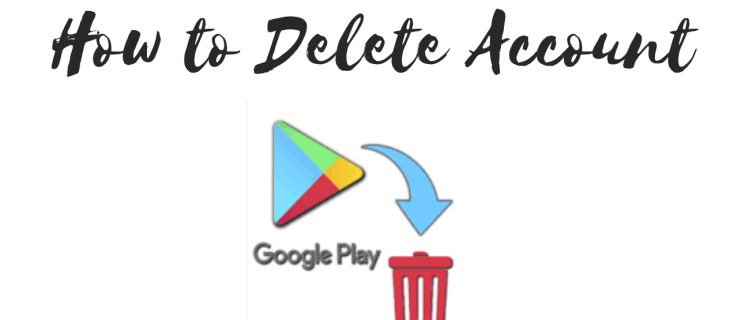
在本文中,我们将向您展示如何删除或移除您的 Google Play 帐户。此外,您还将了解有关删除 Google 帐户的其他有用提示以及一些常见问题的解决方案。
如何删除 Google Play 帐户?
您的 Google Play 帐户已关联到您的 Google 帐户。因此,如果您想删除自己的 Google Play 帐户,则必须删除整个 Google 帐户。
但我们假设您希望保留您的 Google 帐户并在您的 PC 或其他设备上使用它。因此,消除您的 Google Play 帐户的唯一解决方案是从您的设备中删除您的 Google 帐户。
但是,一旦您从建议中删除您的 Google 帐户,您将无法使用与其关联的任何应用程序(例如 Gmail)。因此,如果您确定要从设备中删除您的 Google 帐户,请按以下步骤操作。
- 在您的 Android 设备上,转到“设置”。

- 向下滚动并点按“帐户”。

- 点按您要删除的 Google 帐户。

- 点按“删除帐户”。

- 再次点击“删除帐户”。

笔记: 通过删除您的 Google 帐户,您还将删除与该帐户相关联的所有数据。因此,请确保备份您的联系人、消息或任何其他重要数据。
其他常见问题
如何从列表中删除我的 Google 帐户?
如果您有多个 Google 帐户,则每次您想使用“使用 Google 登录”或“继续使用 Google”选项时,它们都会显示在列表中。或者,如果您在 Chrome、Gmail、Google Play 或与您的帐户相关联的任何其他 Google 应用程序中单击您的帐户图标,您将看到过去用于登录的帐户列表。
现在,从此列表中删除帐户取决于您使用的设备。在 PC 上,过程并不简单,因为您无法删除单个帐户。您必须退出所有帐户,删除要删除的帐户,然后使用要使用的帐户重新登录。
在 PC 上删除 Google 帐户
由于并非所有人都将 Chrome 用作浏览器,因此我们将向您展示如何从 Gmail 中删除您的帐户。
1. 转到您的 Gmail。

2. 在屏幕的右上角,单击您的帐户图标。

3. 在扩展菜单中,单击“退出所有帐户”。

4. 您将被重定向到一个包含所有 Google 帐户列表的页面。单击“删除帐户”。
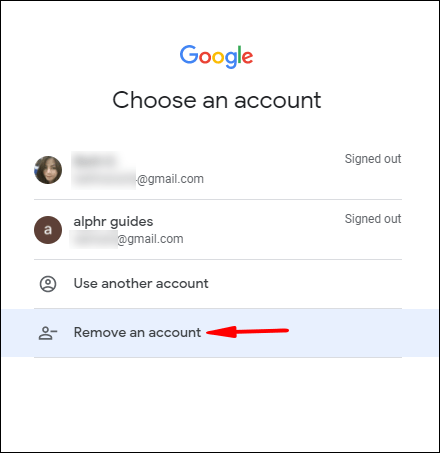
5. 单击要删除的帐户旁边的红色小标志。

6. 单击“是,删除”。

删除帐户后,您必须登录要使用的每个帐户。
笔记: 如果您已经退出要删除的帐户,请选择该帐户并单击“删除”。
在 Android 上删除 Google 帐户
在您的 Android 设备上,从同步设备列表中删除 Google 帐户更容易。我们在文章开头已经介绍了这一点,但让我们刷新您的记忆。
1. 进入设置。
2. 向下滚动并点击“帐户”。
3. 点击您要删除的 Google 帐户。
4. 点击“删除帐户”。
5. 再次点击“删除帐户”。
如何删除手机上的 Google Play 服务?
尝试删除 Google Play 服务时要小心。这是您手机上最重要的应用程序,因为它将您的 Android 设备与所有 Google 功能连接起来。如果您删除或禁用 Google Play 服务,您的设备可能无法继续正常工作。
因此,较新版本的 Android 不允许您删除此应用程序。您可以做的是禁用它或限制其权限。
· 禁用 Google Play 服务
1. 进入设置。

2. 导航到“应用程序”或“应用程序和通知”。注意:这取决于您的 Android 版本。

3. 点击“查看所有应用”。

4. 向下滚动并点击“Google Play 服务”。

5. 点击“禁用”。

6. 点击“禁用应用程序”。

笔记: 如果“禁用”选项在步骤 5 中不可用,请点击“权限”并为您点击的每个权限选择“拒绝”。
要完全删除 Google 服务,您需要对手机进行 root。这是一个有风险的过程,因为它会不可逆转地损坏您的软件。更重要的是,您将使您的手机保修失效。
如何从我的 Google 帐户中删除设备?
有两种方法可以从您的 Google 帐户中删除设备。首先,您可以使用我们已经描述的方法之一直接从设备中删除您的 Google 帐户。
但是,Google 允许您远程退出设备。您可以从桌面或移动浏览器执行此操作。
· 从您的 PC 中删除设备
1. 转到您的 Google 帐户。

2. 在左侧边栏中,单击“安全性”。

3. 单击“您的设备”选项卡中的“管理设备”。

4. 单击要删除的设备选项卡中的三个垂直点。

5. 点击“退出”。

6. 再次点击“退出”。

· 从您的移动浏览器中删除设备
1. 转到您的 Google 帐户。

2. 在水平标签菜单上向右滑动,然后点击“安全”。

3. 向下滚动并点击“您的设备”选项卡中的“管理设备”。

4. 点击您要移除的设备选项卡中的三个垂直点。

5. 点击“退出”。

6. 再次点击“退出”。

笔记: 在这两种情况下,您都会立即收到一封电子邮件通知,表明您已成功退出该设备。
如何删除旧帐户?
截至 2021 年 6 月,如果您拥有超过两年未使用的 Google 帐户,Google 可能会自动将其删除。不过不用担心,Google 会提前通知您帐户被移除的情况,以便您有足够的时间备份数据。
但是,如果您不想在 Google 上等待,您可以手动删除您的 Google 帐户。
1. 登录您的 Google 帐户。

2. 单击“隐私和个性化”选项卡。

3. 在“下载、删除或为您的数据制定计划”选项卡中,单击“删除服务或您的帐户”。

4. 单击“删除您的帐户”。

5. 输入您的密码,然后单击“下一步”。

6. 向下滚动并选中两个框。

7. 单击“删除帐户”。

笔记: 如果您忘记了旧 Google 帐户的密码或用户名,则应先恢复您的帐户。然后,返回到步骤 1. 并按照说明进行操作。
如何从我的 Android 中删除 Google Play?
就像我们前面提到的 Google Play 服务一样,Google Play 是一个在较新的 Android 版本上的系统应用程序,您无法从手机中删除它。您只能禁用它,但这可能会导致您的设备停止正常工作。
如果您仍想禁用 Google Play,请执行以下操作:
1. 进入设置。

2. 导航到“应用程序”或“应用程序和通知”。注意:这取决于您的 Android 版本。

3. 点击“查看所有应用”。

4. 向下滚动并点击“Google Play”。

5. 点击“禁用”。

6. 点击“禁用应用程序”。

同样,如果您想永久删除 Google Play,则必须将手机设为 root。请记住,这样做的风险由您自己承担。
如何删除我的 Google Play 开发者帐户?
幸运的是,您可以在不删除整个 Google 帐户的情况下取消您的 Google Play 开发者帐户。事实上,如果您删除您的常规 Google 帐户,您的开发者帐户将保持活动状态。
根据您是否已发布应用程序,您可以通过两种方式取消您的开发者帐户。
· 没有已发布的应用程序
1. 到此页面提交取消请求。
2. 在提供的字段中输入必要的信息。
3. 选择“我想取消并退还我的账户”。 (注意:您可以选择“其他”并在下面的文本框中提供有关如何删除帐户的更多信息。)

4. 勾选“我不是机器人”现场验证码并解开谜题。
5. 点击“提交”。
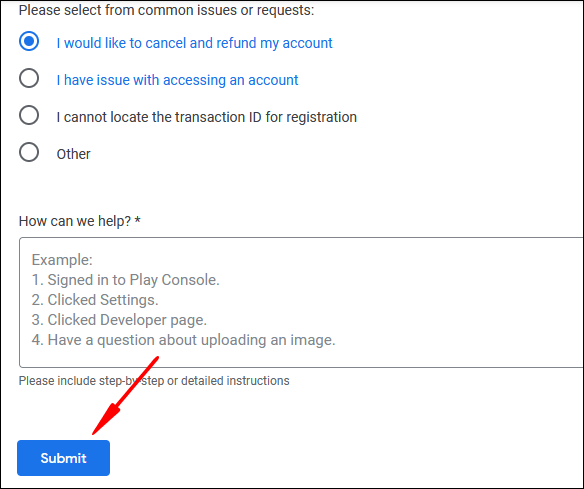
· 已发布的应用程序
1. 在您向 Google 发送删除您的开发者帐户的请求之前,请确保您下载或备份您的信息。
2. 查看有关将应用转移到其他开发者帐户的信息。
3. 在本页底部,点击“提交您的转账请求”。
删除 Google Play 帐户
Google Play 是一款 Google 应用,这意味着它与您的 Google 帐户相关联。当您想要移除您的 Google Play 帐户时,您需要取消与您的设备同步的 Google 帐户的关联。但是,如果您移除帐户,您将无法访问其他 Google 服务。
不过,我们已经向您展示了如何移除或删除 Google 帐户。我们希望您明白,删除您的 Google 帐户是您的最后手段,因为有多种方法可以从您使用的任何设备上删除您的帐户。此外,如果您是开发人员,您现在知道如何删除开发人员帐户,同时保留所有数据。
您是如何删除 Google Play 帐户的?您是否找到了解决方法?请在下面的评论部分告诉我们。














